ВМваре вам не дозвољава да користите више монитора за било који гостујући оперативни систем. Међутим, можете заобићи ову подразумевану поставку и користити дуал монитор са ВМваре виртуелном машином. Без обзира који сте ОС инсталирали у виртуелну машину, ако имате више монитора, можете их све користити. Подразумевано ВМваре открива само један монитор - неће препознати други или трећи монитор. Међутим, понекад морамо да користимо више монитора за обављање одређеног посла. У случају да вам треба други монитор за вашу виртуелну машину, ево како то можете учинити. Имајте на уму да је ово упутство за ВМваре Воркстатион.
Користите двоструки монитор са ВМваре виртуелном машином
Пре било чега, уверите се да је ваша виртуелна машина искључена. Затим следите следеће кораке.
Отворите апликацију ВМваре и идите на Уредити > Поставке. Затим пређите на Приказ одељак. Овде ћете наћи две могућности, тј.е., Аутофит прозор и Аутофит гост. У оба поља за потврду треба да означите поље за потврду.
За ваше информације, друга опција помаже дисплеју виртуелне машине да користи исту резолуцију као прозор апликације (ВМваре). Другим речима, ако промените величину прозора апликације ВМваре, резолуција приказа ваше виртуелне машине ће се променити у складу с тим.
Након тога одаберите Аутофит гост опција, која је видљива под Цео екран ознака. Ова опција је такође потребна за промену резолуције ваше виртуелне машине. Имајте на уму да ако одаберете ову опцију, морате да инсталирате ВМваре Тоолс.
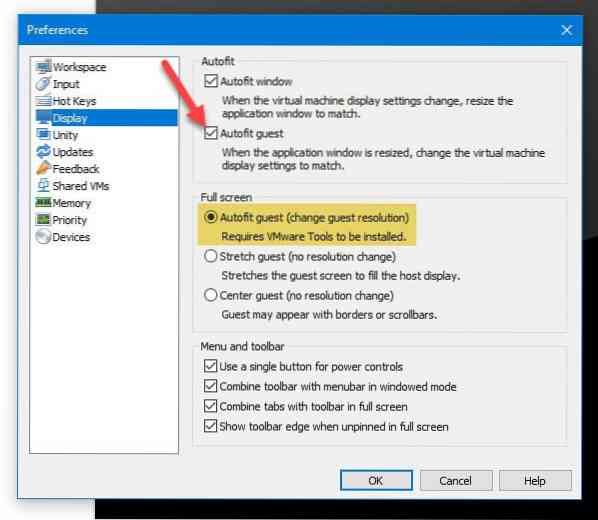
Затим кликните на дугме У реду да бисте сачували промену.
Сада кликните на Измените поставке виртуелне машине опција. Можете и да кликнете десним тастером миша на име виртуелне машине и изаберете Подешавања. После тога идите на Приказ одељак.
Подразумевано би требало да буде постављено на Користите поставку хоста за мониторе. Треба изабрати Наведите мониторе опција. Након тога морате одабрати колико монитора имате или желите. На пример, ако имате два монитора, можете да бирате 2. Због тога морате да унесете резолуцију монитора.

То би требало да буде резолуција једног монитора. Након свега овога, сачувајте промене.
Након тога, укључите своју виртуелну машину> Поглед > Циклус више монитора.
Сада своју виртуелну машину можете пронаћи на свим мониторима које сте раније изабрали.
Када се то уради, можете отворити таблу Виндовс 10 Сеттингс> Систем> Дисплаи и управљати мониторима као уобичајена инсталација Виндовс 10.
Не могу да користим грешку више монитора у ВМваре Воркстатион

Након што кликнете на дугме Циклус више монитора, можда ћете добити поруку о грешци-
Ова виртуелна машина не може да користи више монитора из следећих разлога:
Виртуелна машина мора имати инсталиране и покренуте најновије ВМваре Тоолс.
Молимо вас да потражите помоћ у решавању ових проблема у корисничком упутству.
Ако имате такву поруку о грешци, морате да инсталирате ВМваре Тоолс, а то је услужни пакет који можете инсталирати за гостујући оперативни систем Виндовс.
Надам се да ово помаже!

 Phenquestions
Phenquestions


